ใช้หน้าแรกของ MailStore เพื่อสำรองและกู้คืนบัญชีอีเมลทั้งหมดของคุณ
เบ็ดเตล็ด / / February 12, 2022
บัญชีอีเมลของคุณเป็นทรัพย์สินที่สำคัญในยุคข้อมูลนี้อย่างแน่นอน และคุณไม่สามารถที่จะสูญเสียข้อมูลที่เกี่ยวข้องได้ แม้ว่าผู้ให้บริการอีเมลส่วนใหญ่จะตรวจสอบให้แน่ใจว่าอีเมลของคุณได้รับการสำรองข้อมูลและปลอดภัย ในเมฆ, ไม่มีอะไรแน่นอน ดังนั้นขอแนะนำให้สำรองข้อมูลแบบออฟไลน์บนคอมพิวเตอร์ของคุณ วันนี้เราจะพามาดูซอฟต์แวร์สุดเจ๋งที่ชื่อว่า หน้าแรกของ MailStoreที่สามารถสำรองข้อมูลบัญชีอีเมลทั้งหมดของคุณ ไม่ว่าจะเป็น Gmail หรือ Windows Live Hotmailไปยังพีซีของคุณ
หน้าแรกของ MailStore คืออะไร
หน้าแรกของ MailStore เป็นโปรแกรมฟรีแวร์ที่สร้างที่เก็บถาวรของจดหมายทั้งหมดบนคอมพิวเตอร์ของคุณจากโปรแกรม กล่องจดหมาย และบริการเว็บเมลต่างๆ แอปพลิเคชั่นนี้มีน้ำหนักเบาและรองรับเมลบ็อกซ์ POP3 และ IMAP ใด ๆ พร้อมกับไคลเอนต์อีเมลเดสก์ท็อปยอดนิยม
กำลังสร้างการสำรองข้อมูล
ขั้นตอนที่ 1: ดาวน์โหลดและติดตั้ง MailStore บนคอมพิวเตอร์ของคุณที่คุณต้องการสร้างการสำรองข้อมูลแบบรวมศูนย์ คุณยังสามารถใช้ รุ่นพกพา ของโปรแกรม
ขั้นตอนที่ 2: เมื่อคุณเปิด MailStore หลังจากติดตั้งสำเร็จแล้ว ให้เลือก อีเมลที่เก็บถาวร จากหน้าจอหลัก
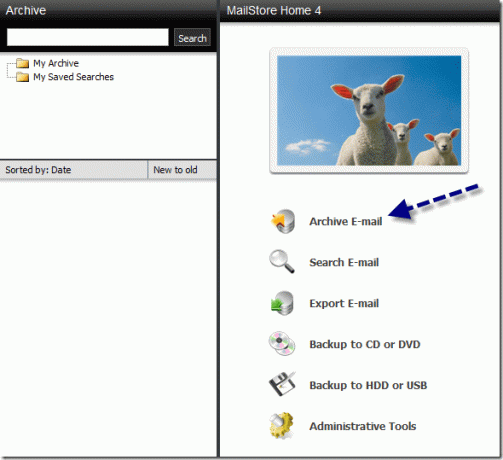
ขั้นตอนที่ 3:
ตอนนี้คุณต้องระบุบริการที่คุณต้องการสร้างไฟล์เก็บถาวร ฉันได้ใช้ Gmail เป็นตัวอย่างสำหรับบทช่วยสอน แต่คุณสามารถเลือกบริการใดก็ได้ขึ้นอยู่กับความต้องการของคุณ ดังที่คุณเห็นในภาพหน้าจอด้านล่าง มันรองรับไคลเอนต์อีเมลจำนวนหนึ่ง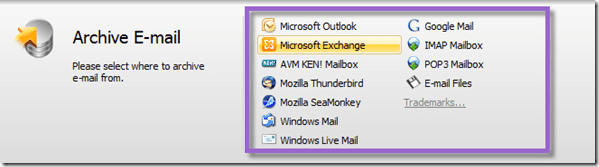
บันทึก: หากคุณต้องการสร้างไฟล์เก็บถาวรจากบริการต่างๆ เช่น Hotmail หรือ Yahoo Mail คุณต้องกำหนดค่าโดย POP หรือ IMAP การตั้งค่ากล่องจดหมาย การค้นหาโดย Google อย่างรวดเร็วจะเปิดเผยการตั้งค่าเหล่านั้น
มาดูวิธีการ สำรอง Gmail โดยใช้ MailStore
ขั้นตอนที่ 4: ระบุข้อมูลรับรองการเข้าสู่ระบบ Gmail เพื่อให้ MailStore เข้าถึงบัญชีของคุณ
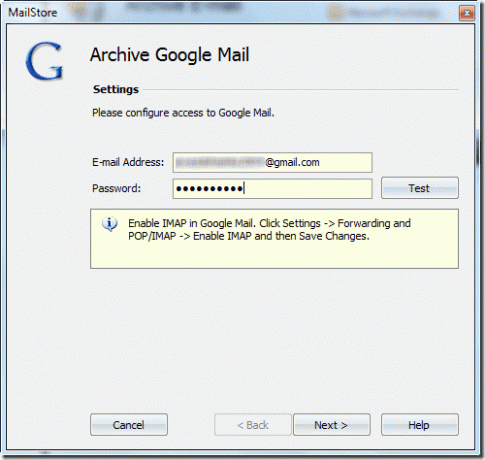
ขั้นตอนที่ 5: ตอนนี้ คุณต้องกรองข้อมูลสำรองโดยเลือกโฟลเดอร์ที่ต้องการสำรองข้อมูล
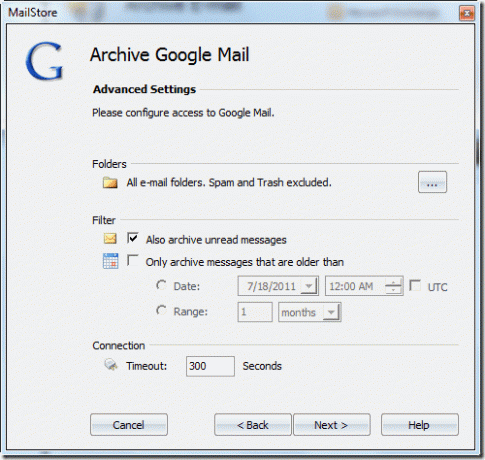
ขั้นตอนที่ 6: ตรวจสอบทุกสิ่งอีกครั้งและเมื่อคุณแน่ใจแล้วให้กด เสร็จ ปุ่ม. การสำรองข้อมูลจะดำเนินการสร้างที่เก็บถาวรในเครื่องของอีเมลที่อยู่ในกล่องจดหมายของคุณ ขั้นตอนจะใช้เวลาขึ้นอยู่กับขนาดของข้อมูลสำรองของคุณ

การกู้คืนการสำรองข้อมูลอีเมลโดยใช้ MailStore
ขั้นตอนที่ 1: หากคุณต้องการกู้คืนข้อมูลสำรอง ให้ไปที่หน้าแรกของ MailStore แล้วคลิก ส่งออกอีเมล.
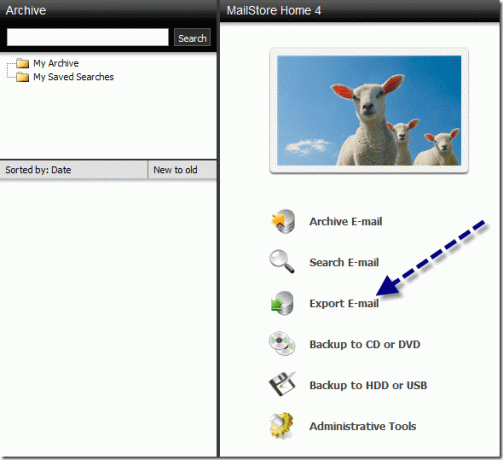
ขั้นตอนที่ 2: เลือกบริการที่คุณต้องการกู้คืนข้อมูลสำรองของคุณ ฉันเลือกแล้ว ที่อยู่อีเมลผ่าน SMTP สำหรับบทช่วยสอนนี้
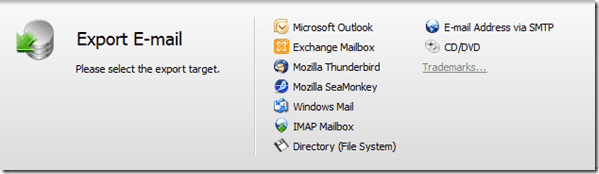
ขั้นตอนที่ 3: เลือกโฟลเดอร์ที่คุณต้องการส่งออกผ่านการเชื่อมต่อ SMTP
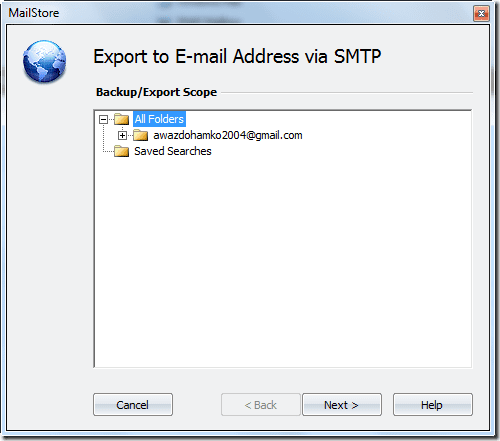
ขั้นตอนที่ 4: ตอนนี้คุณต้องกำหนดค่าการเชื่อมต่อ SMTP ของกล่องจดหมาย สำหรับ Gmail โฮสต์ SMTP-SSL คือ smtp.gmail.com .
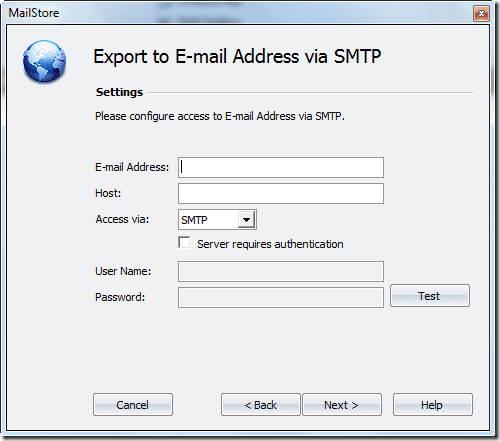
ขั้นตอนที่ 5: เมื่อคุณกดปุ่มเสร็จสิ้น กระบวนการกู้คืนจะเริ่มขึ้น ขั้นตอนจะใช้เวลาขึ้นอยู่กับขนาดของไฟล์เก็บถาวร
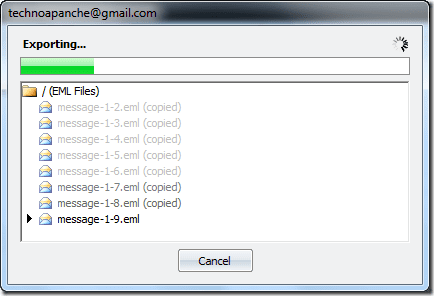
เมื่อกระบวนการกู้คืนเสร็จสิ้น ให้เปิดกล่องจดหมายที่คุณเพิ่งกู้คืนข้อมูลสำรองของคุณ คุณจะพบอีเมลทั้งหมดในกล่องจดหมายที่ส่งถึงคุณด้วยตัวเอง
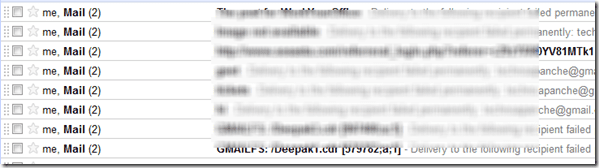
ทำการสำรองข้อมูลเล็กน้อย
เพื่อให้ขนาดการสำรองข้อมูลของคุณมีขนาดเล็ก ให้จัดเรียงอีเมลของคุณในโฟลเดอร์ออนไลน์ตามลำดับความสำคัญ และในขณะที่เก็บถาวร ตรวจสอบให้แน่ใจว่าคุณได้เลือกเฉพาะโฟลเดอร์เฉพาะตามที่กล่าวไว้ใน ขั้นตอนที่ 5
คำตัดสินของฉัน
เมื่อไม่นานมานี้ ข้อบกพร่องของ Gmail ส่งผลกระทบต่อบัญชีเกือบ 150,000 บัญชีที่จะลบอีเมลทั้งหมดออกจากกล่องจดหมาย พวกเขาสามารถกู้คืนบัญชีได้ภายใน 24 ชั่วโมง แต่สถานการณ์ยืนยันว่าเกิดอุบัติเหตุขึ้น และคุณไม่สามารถแน่ใจได้ว่าอีเมลของคุณออนไลน์จะปลอดภัยเสมอ ดังนั้นเครื่องมืออย่าง MailStore จึงมั่นใจได้ว่าคุณ ไม่สูญเสียข้อมูลสำคัญ หากบัญชีอีเมลของคุณหายไปอย่างกะทันหัน
ปรับปรุงล่าสุดเมื่อ 02 กุมภาพันธ์ 2022
บทความข้างต้นอาจมีลิงค์พันธมิตรที่ช่วยสนับสนุน Guiding Tech อย่างไรก็ตาม ไม่กระทบต่อความถูกต้องด้านบรรณาธิการของเรา เนื้อหายังคงเป็นกลางและเป็นของแท้



